Windows S10系统文件过滤器在哪里?如何使用Windows10系统文件过滤器?面对一个文件繁杂的文件夹,如果不使用搜索功能,你很难在里面找到你想要的文件。
这时你可以利用Win10文件浏览器的“过滤”功能快速过滤文件,从而帮助你快速找到想要的文件。
那么Win10文件过滤器在哪里呢?怎么用?接下来,边肖将教你如何使用Win10文件过滤器。我希望你会喜欢它。
Win10文件过滤器在哪里?
1.打开浏览器并单击搜索栏。将出现搜索工具。所有可用的滤镜都可以在瑞风版块找到,修改日期、型号、尺寸都可以随时看到。其他过滤器包含在其他属性中。您可以同时拥有多个过滤器。只需点击添加其他。
2.当您单击功能区中的一个过滤器选项时,您将获得该属性过滤器选项的列表。例如,当您单击大小时,您将能够从文件大小范围列表中进行选择。当你按日期过滤和修改时,你会得到一个日历。
您的过滤器选择将显示在搜索栏中。
3.您可以通过手动输入直接在搜索栏中编辑您的搜索查询。事实上,如果你的名字过滤了输入的文本,你就有了。如果您手动输入多个过滤器,请在搜索项目之间用空格分隔它们。
如何使用Win10文件过滤器:
方法一:在文件夹的空白处点击右键,在弹出的右键菜单中选择查看-详情。
方法二:点击文件夹窗口右下角的图标“在窗口中显示每个项目的信息”。
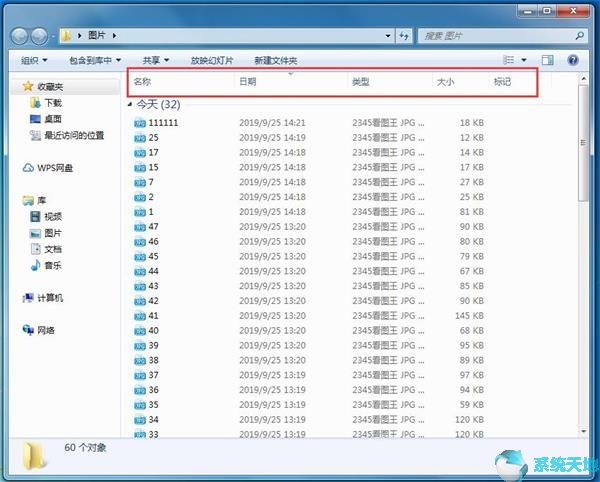
然后你可以在窗口顶部看到“名称、修改日期、类型、尺寸”等标签。将鼠标移动到每个标签上,右边会显示一个向下的箭头。单击箭头显示相应的过滤器。
单击名称右侧的向下箭头,显示过滤器列表,如下图所示。可以勾选数字、声母、拼音首字母来过滤想要的文件。
过滤修改日期列表。您可以选择一个日期或日期范围,也可以选择常规“今天、今年早些时候、很久以前”来过滤您想要显示的文件。
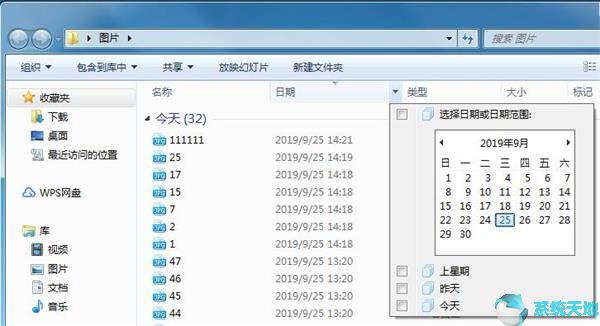
类型的筛选器列表。您可以勾选相应的文件类型来过滤文件。
筛选大小列表。您可以根据文件大小快速过滤文件。
以上介绍的是关于Win10系统文件过滤器的使用。不知道大家有没有学过。如果你遇到过这样的问题,可以按照边肖的方法自己尝试一下,希望能帮你解决问题。
谢谢大家!更多教程信息请关注我们的系统世界网站~ ~ ~ ~








